Servicios de ubicación / GPS no funciona en iPhone [resuelto]
![Servicios de ubicación / GPS no funciona en iPhone [resuelto]](https://ilinuxgeek.com/storage/img/images/location-services-gps-not-working-on-iphone-[solved]_8.png)
- 3675
- 139
- Berta Solano
Algunas aplicaciones para funcionar de manera eficiente necesitan GPS o servicios de ubicación para funcionar bien en el iPhone. Pero muchos usuarios de iPhone han informado que el servicio de ubicación/GPS ha dejado de funcionar en sus iPhones de repente.
Hay numerosas razones por las cuales el GPS no funciona en su iPhone y algunas de las cuales se enumeran a continuación.
- Software de iPhone obsoleto
- La opción de servicios de ubicación está apagada
- Fallas técnicas internas dentro del iPhone
- iPhone se encuentra en un área remota de baja señal
- Fecha y hora incorrectas establecidas en el iPhone
Después de investigar los puntos mencionados anteriormente, hemos reunido más información y compilamos algunas soluciones fuertes para este problema en el artículo a continuación.
Tabla de contenido
- Soluciones preliminares
- FIJAR 1 - Habilitar la opción Servicios de ubicación
- FIJO 2 - Actualice las aplicaciones
- FIJAR 3 - Permitir el acceso a la ubicación
- Corrección 4 - Verifique la configuración de fecha y hora
- FIJO 5 - RESETACIÓN DE UBICACIÓN Y LA PRIVACIÓN en su iPhone
Soluciones preliminares
Reiniciar el iPhone
Cuando el iPhone tiene ciertos problemas como GPS, sonido, Internet no funciona, etc. Esto podría deberse a algunos problemas técnicos internos en el iPhone. Entonces, para eliminarlo, recomendamos que nuestros usuarios reinicie sus iPhones y vean si esto funciona.
Para reiniciar su iPhone, primero, debe ir a Configuración> General. Ahora desplácese hacia abajo hacia abajo la página general hasta la parte inferior y toque el cierre y mueva el control deslizante hacia el lado derecho para apagar completamente el iPhone. A continuación, tienes que prensa y sostener El volumen de su iPhone arriba y alimentando los botones hasta que vea el logotipo de Apple en la pantalla. Esto reinicia tu iPhone.
Actualiza tu iPhone
A veces, Apple presenta la última compilación para un iPhone después de resolver algunos problemas relacionados con algunas características en un iPhone. Si algún usuario aún no ha instalado esta última actualización de Apple en su iPhone, puede causar tales problemas como se discutió anteriormente. Así que intenta actualizar tu iPhone.
Para actualizar su iPhone, debe iniciar el Ajustes aplicación en el iPhone y elija el General opción. Ahora tienes que ir al Software Actualizar opción en la página general y espere un tiempo hasta que busque en línea las actualizaciones y las cargue. Después de ver cualquier actualización disponible, por favor abajocarga e instalar ellos en tu iPhone para actualizarlo.
Moverse a una ubicación diferente
Aparentemente, algunos usuarios de iPhone no se dan cuenta de que están situados en una ubicación remota donde hay poca o ninguna señal de ubicación como datos móviles, red, etc. Esto podría haber causado que su iPhone tenga problemas de GPS como sin servicios de ubicación, etc.
Así que intente moverse a una ubicación diferente donde pueda encontrar algunas señales fuertes y puede ver que el GPS comienza a funcionar nuevamente en su iPhone.
FIJAR 1 - Habilitar la opción Servicios de ubicación
La razón común detrás de este problema es más que la función de servicios de ubicación se desactiva en el iPhone. Entonces, para solucionarlo, debe habilitarlo utilizando los pasos mencionados a continuación.
Paso 1: Abra el Ajustes Página de aplicaciones en su iPhone.
Paso 2: Siguiente desplácese hacia abajo en la página y haga clic en el Privacidad & Seguridad Opción como se muestra a continuación.
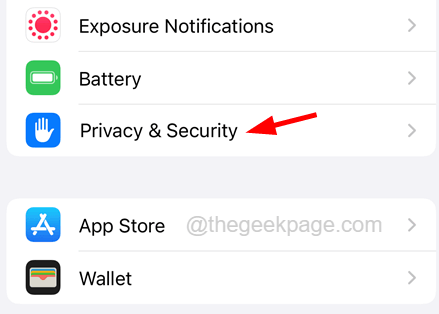
Paso 3: ahora seleccione el Servicios de localización Opción en la parte superior de la página de privacidad y seguridad.
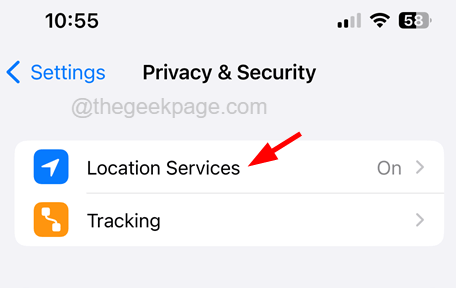
Paso 4: tienes que habilitar el Servicios de localización opción ritmo en sus botón de activación Como se muestra en la siguiente captura de pantalla.
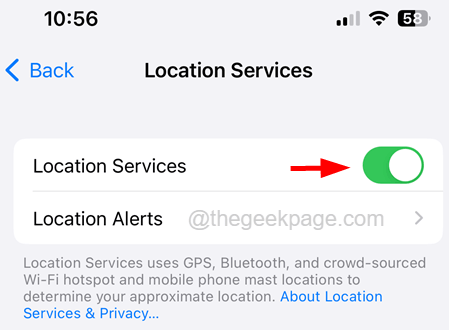
FIJO 2 - Actualice las aplicaciones
Cuando las aplicaciones no se actualizan a su última versión, puede encontrar tales problemas en su iPhone como se discutió anteriormente en el artículo. Así que intente actualizar todas las aplicaciones en su iPhone a través de la tienda de aplicaciones utilizando los pasos a continuación.
Paso 1: Toque largo en el Tienda de aplicaciones.
Paso 2: Una vez que aparece el menú contextual de la tienda de aplicaciones, seleccione el Actualizaciones Opción del menú como se muestra a continuación.
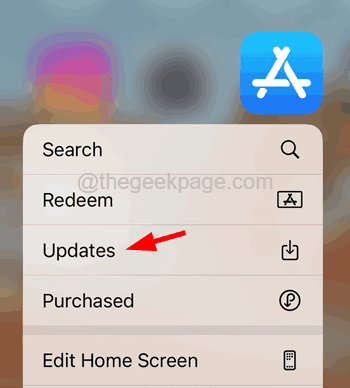
Paso 3: Esto lo lleva a la página de actualizaciones en la App Store.
Paso 4: Desplácese hacia abajo en esta página y encontrará la sección de actualizaciones.
Paso 5: Si hay actualizaciones de la aplicación disponibles, haga clic en Actualizar todo en la parte superior como se muestra en la siguiente captura de pantalla.
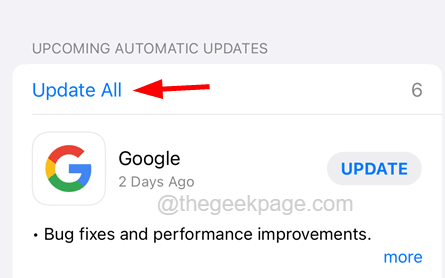
FIJAR 3 - Permitir el acceso a la ubicación
A veces, puede encontrar que este problema ocurre solo cuando está utilizando una determinada aplicación en su iPhone y generalmente se debe a no permitir el acceso a la configuración del servicio de ubicación para esa aplicación en particular. Para habilitar el servicio de acceso al servicio de ubicación, siga los pasos explicados a continuación.
Paso 1: en primer lugar, debe iniciar el Ajustes aplicación en tu iPhone.
Paso 2: desplácese hacia abajo en la página de configuración después de que aparezca en el iPhone a la lista de aplicaciones en la parte inferior.
Paso 3: toque la aplicación desde la lista que desea permitir el acceso a la configuración de ubicación.
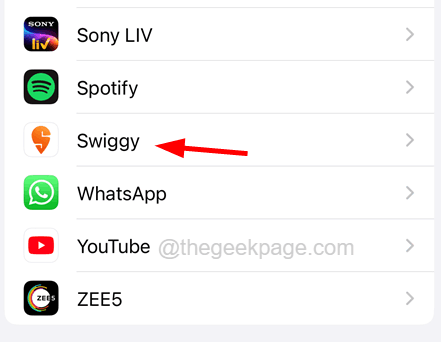
Paso 4: Una vez que se abra, toque el Ubicación opción en la parte superior como se muestra a continuación.
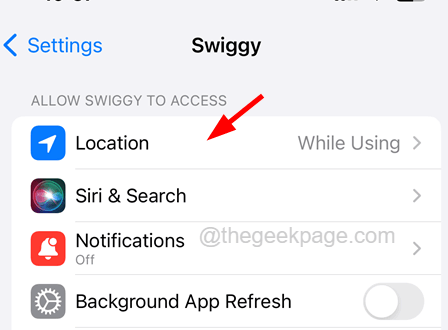
Paso 5: Después de eso, debe seleccionar el Mientras usa la aplicación Opción de la lista.
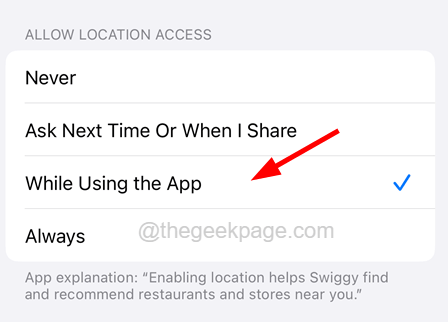
NOTA - También puedes elegir Siempre de la lista.
Esto otorgará la ubicación de acceso a esa aplicación en particular en su iPhone.
Corrección 4 - Verifique la configuración de fecha y hora
Algunos usuarios de iPhone han informado que han resuelto este problema al establecer la fecha y la hora correctas en sus iPhones. Así que intente verificar si la fecha y la hora son adecuadas o no.
Paso 1: para verificar la configuración de fecha y hora, abra el Ajustes Aplicación en su iPhone primero.
Paso 2: luego desplácese hacia abajo hasta el General Opción y toque ella.
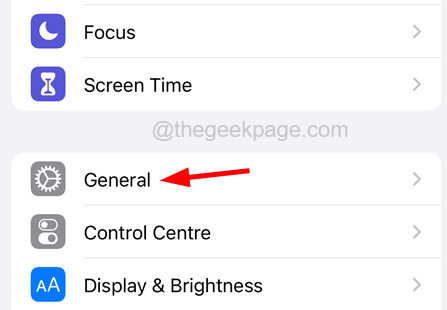
Paso 3: Ahora elija el Fecha y hora Opción del menú de la página general.
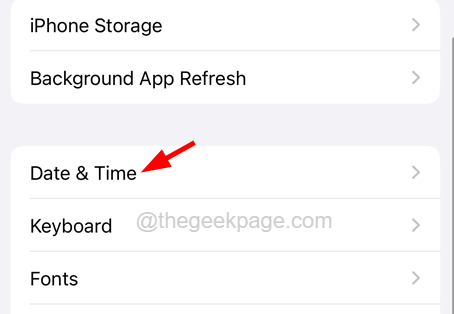
Paso 4: en el Fecha y hora página, habilitar el Establecer automáticamente opción tocando en su botón de palanca como se muestra a continuación.
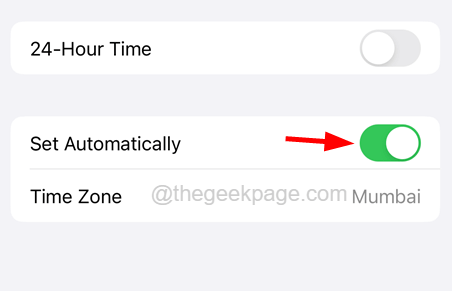
Paso 5: Esto asegurará que la fecha y la hora se establezcan en los valores correctos automáticamente.
FIJO 5 - RESETACIÓN DE UBICACIÓN Y LA PRIVACIÓN en su iPhone
Cuando nada funciona para resolver este problema, todo lo que puede hacer es restablecer la ubicación y la configuración de privacidad en su iPhone. Esto se puede hacer utilizando los pasos explicados a continuación en este método.
Paso 1: Para hacer esto, debe iniciar el Ajustes aplicación en tu iPhone.
Paso 2: luego desplácese hacia abajo y seleccione el General Opción en el menú Configuración como se muestra en la siguiente captura de pantalla.
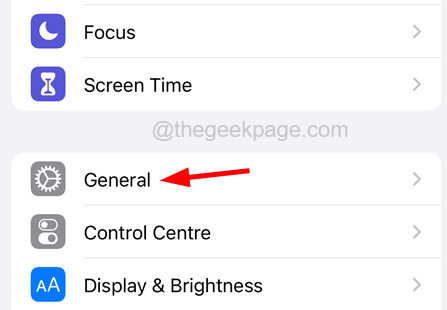
Paso 3: En la parte inferior de la página general, encontrará el Transferir o restablecer iPhone opción que necesita hacer clic.
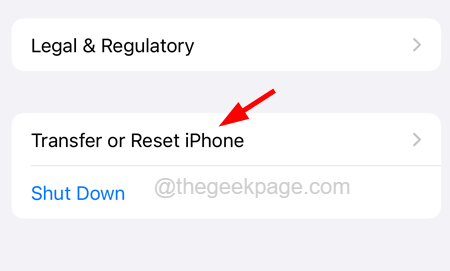
Paso 4: Después de eso, haga clic Reiniciar en la parte inferior como se muestra a continuación.
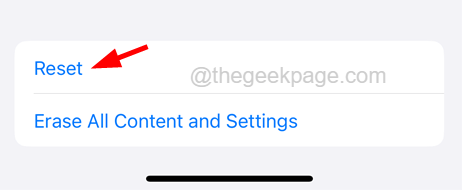
Paso 5: Existe un menú contextual en la pantalla de su iPhone.
Paso 6: Desde esa lista, seleccione el Restablecer ubicación y privacidad opción haciendo clic en ella una vez como se muestra en la imagen a continuación.
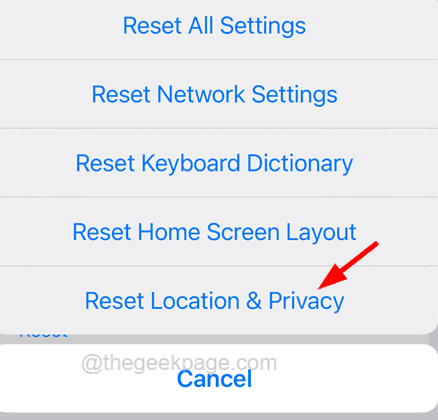
Paso 7: le pedirá que ingrese a su Código de contraseña de iPhone Para fines de verificación.
Paso 8: Ahora vuelve a tocar el Reiniciar ajustes opción en la ventana emergente de la ventana de confirmación en la pantalla para continuar.
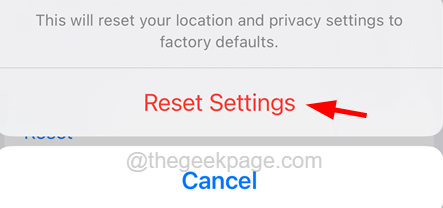
Paso 9: comienza a restablecer su ubicación y configuración de privacidad en su iPhone y el problema se resolverá.
- « Cómo solucionar sin error de servicio en iPhone
- El punto de acceso personal no funciona en iPhone [Fix] »

